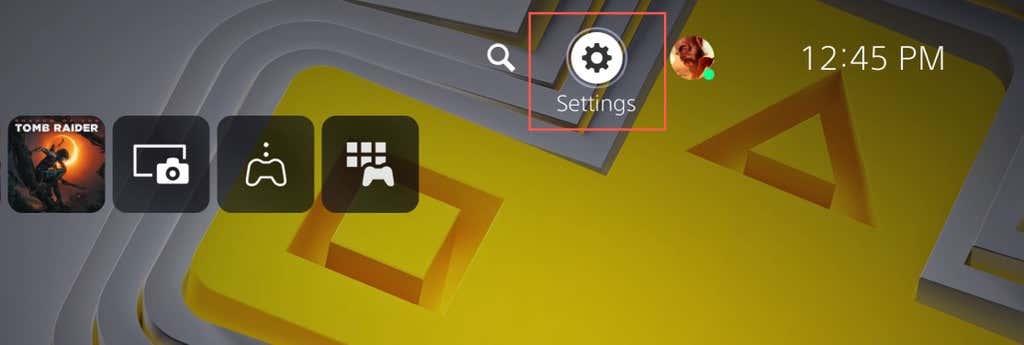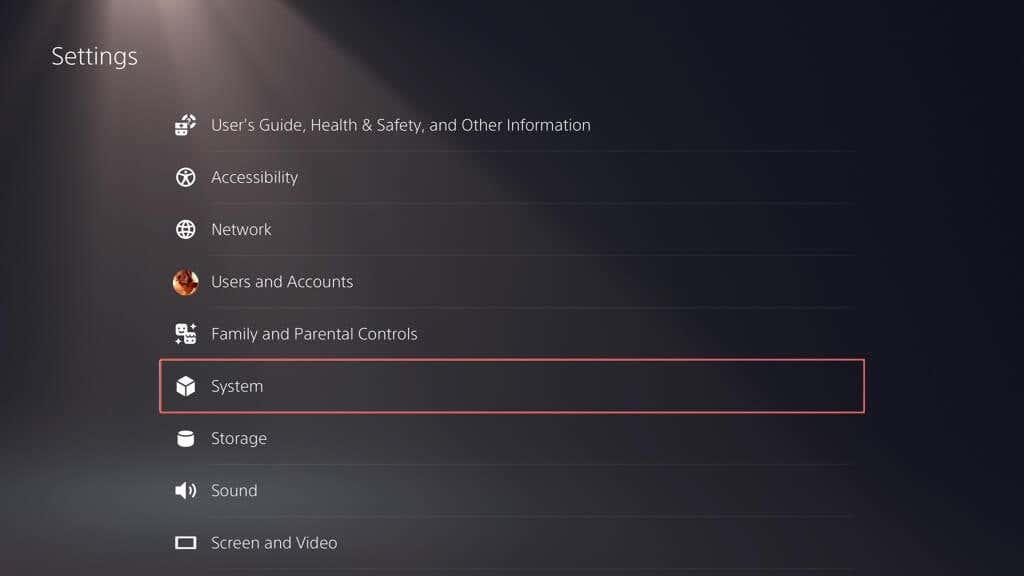Alla grejer på din Sony PlayStation 5 – de stora spelen du laddade ner, sparade filer du behöver och dina favoritspelsklipp – är superviktiga. Det är avgörande att hålla dem säkra ifall något går fel, som datakorruption, eller om du funderar på att flytta till en ny konsol.
Lyckligtvis tillåter PS5:s systemprogramvara en sömlös säkerhetskopieringsprocess och erbjuder flexibiliteten att välja vilken typ av data du vill säkra. Att återställa dina speldata är lika bekvämt. Denna handledning visar dig hur du säkerhetskopierar och återställer data på en PS5-konsol.
Innehållsförteckning

Vad kan du säkerhetskopiera på din PS5?
Att säkerhetskopiera din PS5 innebär att du skapar en kopia av dina data och inställningar som du kan återställa senare. Den interna lagringsenheten består av följande datatyper:
- Nedladdade appar och tv-spel.
- Spara filer.
- Mediegalleriet – videoklipp och skärmdumpar.
- Dina systeminställningar.
De goda nyheterna - du kan säkerhetskopiera alla ovanstående data på din spelkonsol till en extern hårddisk eller SSD. Om du har en PlayStation Plus- prenumeration har du också möjlighet att ladda upp dina spellagringar – utan tvekan den viktigaste informationen – till PSN-servrarna.
Dessutom kan du kopiera enskilda sparade filer – begränsade till endast PS4-spel – och mediegalleriobjekt till ett standard USB-flashminne.
Säkerhetskopiera data till extern USB-lagring
En extern hårddisk eller SSD är ett enkelt och effektivt sätt att säkerhetskopiera din PS5-data. Med den här metoden skapar du en påtaglig dubblett av dina data som du snabbt kan återställa när som helst. Den här metoden är idealisk om du föredrar direkt kontroll över dina säkerhetskopierade data eller inte har ett PlayStation Plus-abonnemang för molnbaserade säkerhetskopieringar av spel.
Den externa enheten måste ha tillräckligt med utrymme för din säkerhetskopiering. Eftersom PS5 kommer med en intern lagringsenhet på 825 GB räcker en USB-enhet på 1 TB mer än tillräckligt. En större enhet kan dock behövas om du har en NVMe M.2 SSD i expansionsfacket .
Intressant nog stöder PS5 selektiva säkerhetskopieringar, där du kan fokusera på specifika datakategorier, vilket gör att du kan använda en mindre enhet för säkerhetskopieringsändamål. Till exempel, om din enda oro är sparad data och mediegalleriet och du är villig att ladda ner spel igen, bör ett USB-minne med 8-16 GB kapacitet klippa det.
För att säkerhetskopiera data på en PS5 till en extern lagringsenhet, anslut enheten till din PS5 och sedan:
- Välj ikonen Inställningar längst upp till höger på hemskärmen.
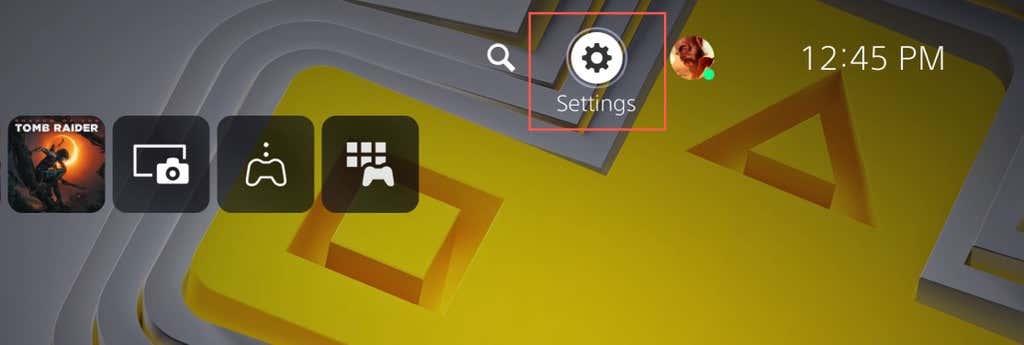
- Gå in i kategorin System .
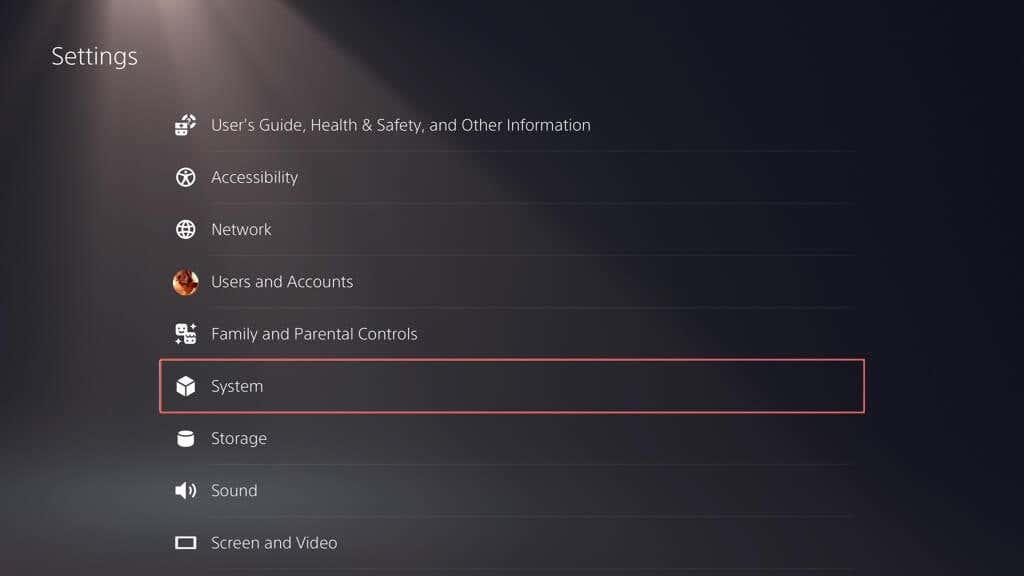
- Gå till Systemprogramvara > Säkerhetskopiera och återställ .
- Välj Säkerhetskopiera din PS5 .
- Välj vilka typer av data du vill säkerhetskopiera – spel och appar, spara data och mediegalleri. Säkerhetskopieringen innehåller alltid en kopia av din PS5:s inställningar, så du kan inte avmarkera den. Välj Nästa för att fortsätta.
Obs : Indikatorn längst upp till vänster projicerar mängden använt och ledigt utrymme på den externa enheten om du kopierar valda data.
- Namnge säkerhetskopian i rutan Beskrivning (eller behåll standardetiketten intakt) och välj Säkerhetskopiera .
- Vänta tills din PS5 säkerhetskopierar dina data till den externa enheten. Konsolen bör starta om automatiskt ett par gånger under processen.
Om din PS5 indikerar att den anslutna enheten inte stöds, använd en PC eller Mac för att formatera den i FAT32- eller exFAT-filsystemet och försök igen.
Om du använder en Windows-dator:
- Öppna File Explorer, högerklicka på den externa enheten och välj Formatera .
- Ställ in filsystem till FAT32 eller exFAT och välj Start .
- Välj OK i popup-fönstret för bekräftelse.
Om du använder en Apple Mac:
- Öppna Launchpad och välj Other > Disk Utility .
- Välj den externa enheten i sidofältet och välj Radera .
- Ställ in formatet till exFAT eller MS-DOS (FAT) och välj Radera .
Säkerhetskopiera data till PS Plus Cloud Storage
Du kan ladda upp upp till 100 GB PS5-spardata och 100 GB PS4-spardata till PSN-servrarna om du är en PlayStation Plus-prenumerant . Som standard är automatiska PS Plus-uppladdningar aktiverade för PS5- och PS4-spel, så du behöver inte göra någonting. Om inte, så här aktiverar du det:
- Öppna menyn Inställningar på din PS5 och välj Sparade data och Spel/ App-inställningar .
- Gå till Sparade data (PS5) > Synkronisera sparade data .
- Aktivera alternativet Auto-Sync Saved Data .
- Återgå till skärmen Spara data och spel-/ appinställningar och välj Sparade data (PS4) > Ladda upp automatiskt .
- Slå på reglaget bredvid Aktivera automatisk uppladdning .
Alternativt kan du hålla automatiska uppdateringar inaktiverade och ladda upp sparad data manuellt. Här är hur:
- Gå till Inställningar > Sparad data och spel/ appinställningar .
- Gå till Sparad data (PS5) / Sparad data (PS4) > Konsollagring .
- Byt till fliken Ladda upp till molnlagring , markera de spel du vill ladda upp och välj Ladda upp .
Säkerhetskopiering av spel och mediagalleri till Flash Drive
Istället för att använda PS5:s externa enhetsbackupfunktion kan du manuellt kopiera all eller specifika mängder sparad data från PS4-spel till ett USB-minne. Du kan också säkerhetskopiera mediegalleriobjekt (skärmdumpar och videoklipp) till den.
För att kopiera PS4-sparfiler till ett kompatibelt flashminne, anslut det till din konsol och sedan:
- Besök PS5:s inställningsmeny och välj Lagring .
- Gå till Konsollagring > Sparad data .
- Välj PS4-spel .
- Växla till fliken Kopiera till USB-enhet , markera spelen du vill kopiera och välj Kopiera .
Så här kopierar du mediegalleriobjekt till USB-enheten:
- Besök PS5:s inställningsmeny och välj Lagring .
- Gå till Konsollagring > Mediagalleri .
- Aktivera växeln Välj flera i det vänstra hörnet av skärmen.
- Markera objekten du vill kopiera till enheten, välj ikonen Mer (tre punkter) till höger på skärmen och välj Kopiera till USB-enhet .
Återställ PS5 från en extern enhetssäkerhetskopiering
Om du måste fabriksåterställa din PS5 , byta ut dess interna lagringsenhet eller uppgradera till en ny konsol, kan du välja att återställa innehållet på din externa backup-enhet. Förutsatt att du har gjort en fullständig säkerhetskopia säkerställer processen att du återvänder till dina spel med alla dina framsteg, inställningar och profiler intakta.
Varning : Om du återställer en PS5-säkerhetskopia raderas all befintlig data permanent från konsolens interna lagring.
För att återställa PS5-data från en extern enhetssäkerhetskopia, anslut lagringsenheten till din PS5 och sedan:
- Besök PS5:s inställningsmeny och välj System .
- Gå till Systemprogramvara > Säkerhetskopiera och återställ .
- Välj Återställ din PS5 .
- Välj den säkerhetskopia du vill återställa.
- Välj Återställ .
Obs : Om återställningsprocessen misslyckas, uppdatera PS5:s systemprogramvara till den senaste versionen och försök igen.
Återställ molnbesparingar från PS Plus
Om du har sparat spel som säkerhetskopierats online tack vare PS Plus, bör de automatiskt synkroniseras med det interna minnet när du loggar in på en PS5 med ditt PSN-konto. Om de inte gör det kan du återställa spelsparningar manuellt. Här är hur:
- Besök PS5:s Inställningsmeny och välj Sparade data och Spel/ App-inställningar .
- Gå till Sparad data (PS5) / Sparad data (PS4) > Molnlagring .
- Under fliken Ladda ner till konsollagring markerar du de spel du vill ladda ner och väljer Ladda ner .
Återställ spelsparningar från Flash Drive
Om du kopierade dina PS4-sparfiler till ett USB-minne kan du kopiera tillbaka dem till konsolens interna lagring. Här är hur:
- Besök PS5:s Inställningsmeny och välj Sparade data och Spel/ App-inställningar .
- Gå till Sparad data (PS4) > USB-enhet .
- Under fliken Kopiera till konsollagring markerar du de spel du vill kopiera och väljer Kopiera .
Visa mediegalleriobjekt på Flash Drive
Du kan inte kopiera tillbaka några mediagalleriobjekt på ett flashminne, men du kan komma åt och se dem. För att göra det, anslut enheten till din konsol och sedan:
- Besök PS5:s inställningsmeny och välj Lagring .
- Gå till Konsollagring > Mediagalleri .
- Under USB -fliken väljer du mappen PS4 eller PS5 .
- Välj Skapa .
- Välj Skärmdumpar .
- Välj en skärmdumpsminiatyr för att förstora den.
Du vet nu hur du säkerhetskopierar och återställer PS5
Att säkerhetskopiera din PS5 är avgörande, och det handlar inte bara om att spara dina spel – det handlar om att skydda allt på din konsol. Med den här guiden vet du nu hur du gör. Oavsett om det är att kopiera allt till en extern enhet, ladda upp spelsparningar till molnet eller kopiera sparade filer och galleriobjekt till ett flashminne, har du flera metoder för att skydda din data. Det är alltid bra att veta att alla dina viktiga data är säkra och sunda och att du kan återställa dem snabbt om det behövs.